宽带连接出错711,本文章教您宽带连接出错711怎么处理
虽然现在是一个无线网络盛行的年代,但是对网速要求较高的用户还是会选择使用有线连接的方式上网。最近有用户遇到了错误提示711无法加载远程访问连接管理器服务,那么宽带连接错误711怎么办呢?下面,小编给大家讲解解决宽带连接错误711的经验。
在操作电脑的过程中,使用久了碰到的问题也就多了,其中最常见的要数宽带连接问题了,宽带连接错误代码不同,代表着不同的故障,如果宽带连接不上提示711错误怎么办?下面,小编给大家介绍宽带连接错误711的处理步骤。
宽带连接错误711怎么处理
右键 - 桌面计算机 - 管理,打开计算机管理窗口。
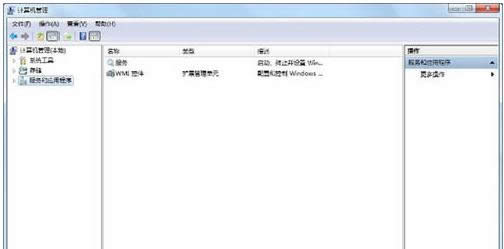
连接错误图解详情-1
找到:服务和应用程序,并点服务和应用程序前面的小三角展开,再找到:服务。并点击:服务。
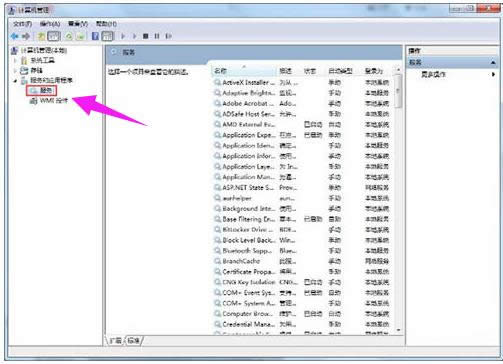
连接错误图解详情-2
在窗口的右侧找到:Windows Event Log并检查启动类型是否为:自动。
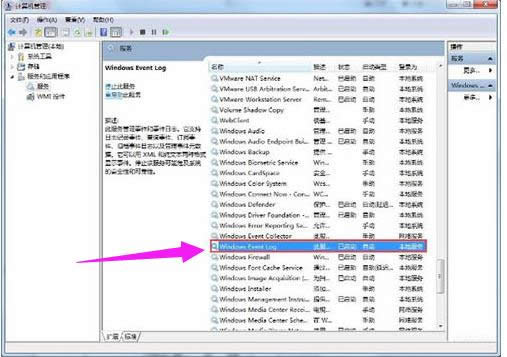
连接错误图解详情-3
同样在窗口的右侧找到:Telephony并检查启动类型是否为:手动。
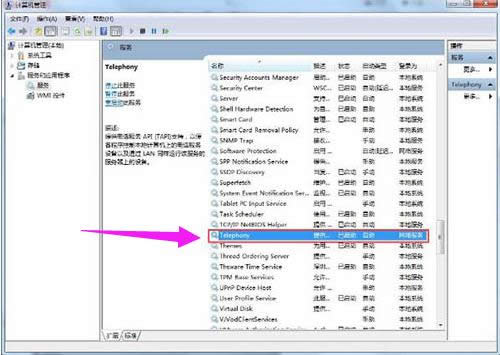
宽带图解详情-4
窗口的右侧找到:Secure Socket Tunneling Protocol Service并检查启动类型是否为:手动。
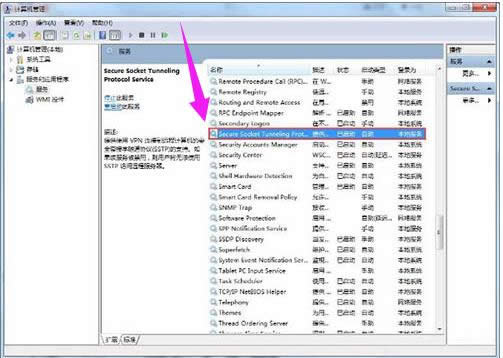
711图解详情-5
窗口的右侧找到:Network Connections并检查启动类型是否为:手动。
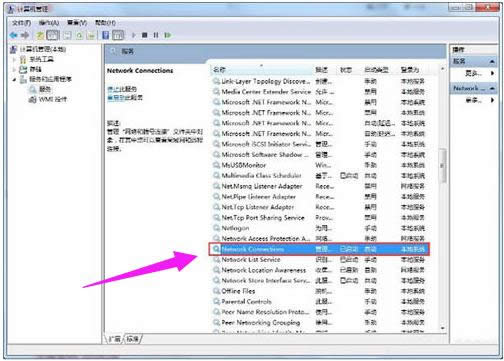
宽带图解详情-6
窗口的右侧找到:Network Store Interface Service并检查启动类型是否为:自动。
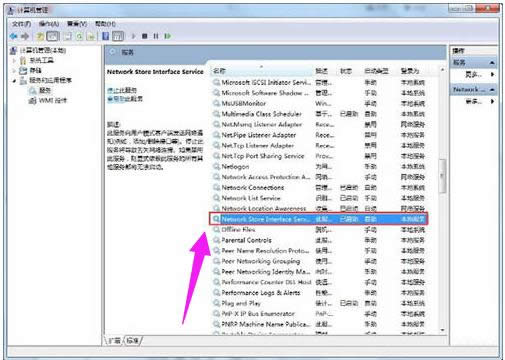
连接错误图解详情-7
右侧找到:Remote Access Connection Manager并检查启动类型是否为:手动。
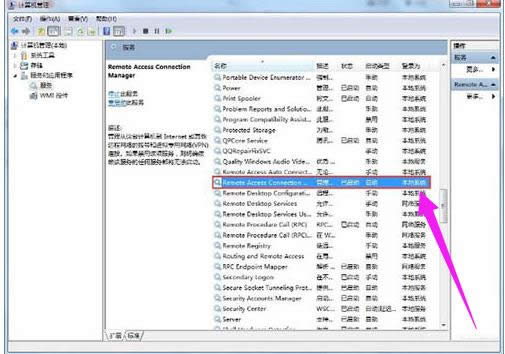
连接错误图解详情-8
如果启动类型不是上述的各项对应类型,我们就必须进行更改,以更改Remote Access Connection Manager为例,方法是:双击窗口右侧的Remote Access Connection Manager,我们看到:启动类型(E)为:禁用,服务状态为:已停止。
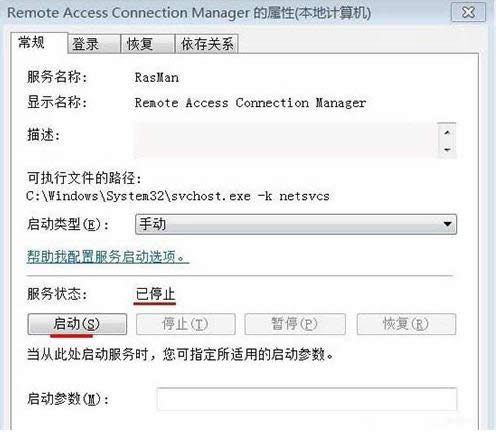
宽带图解详情-9
点:启动类型(E)栏的小三角,选择:手动,再点:启动,最后点:确定。
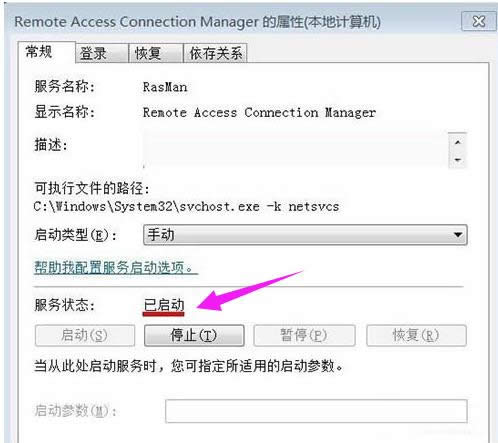
711图解详情-10
以上就是解决宽带连接错误711的技巧了。不难,
……